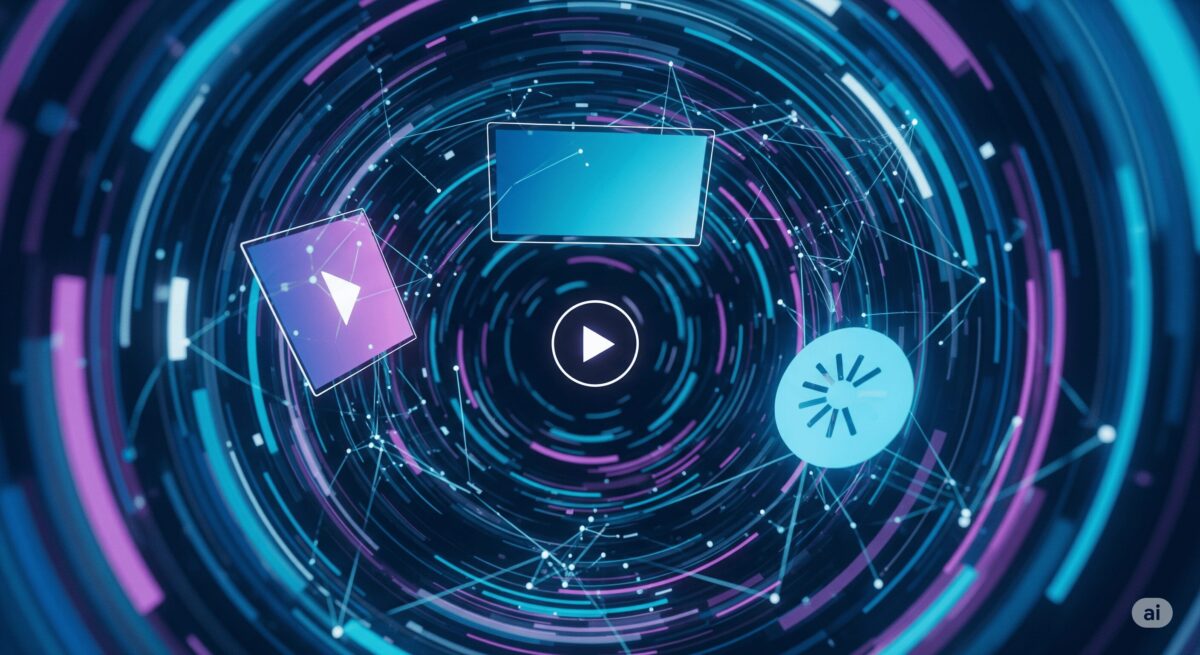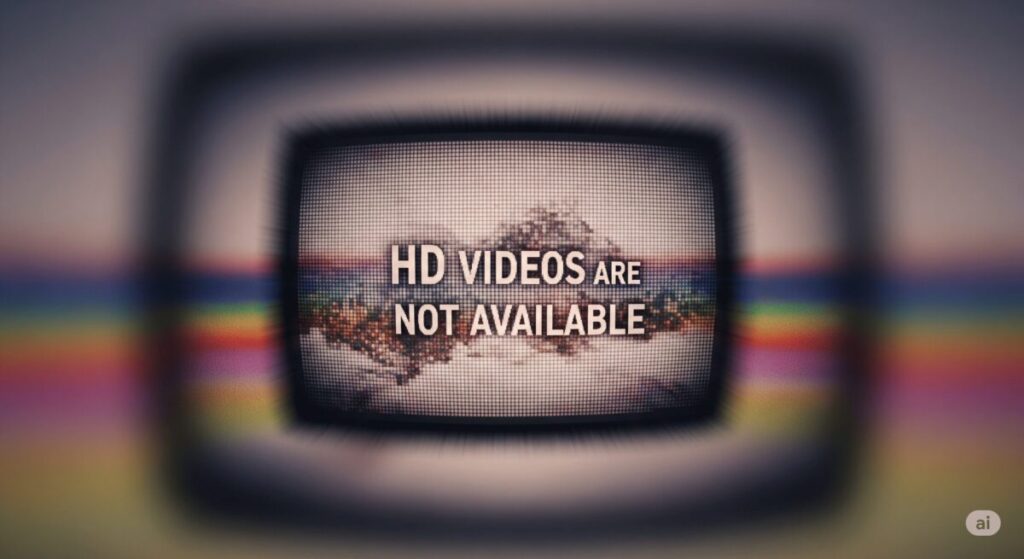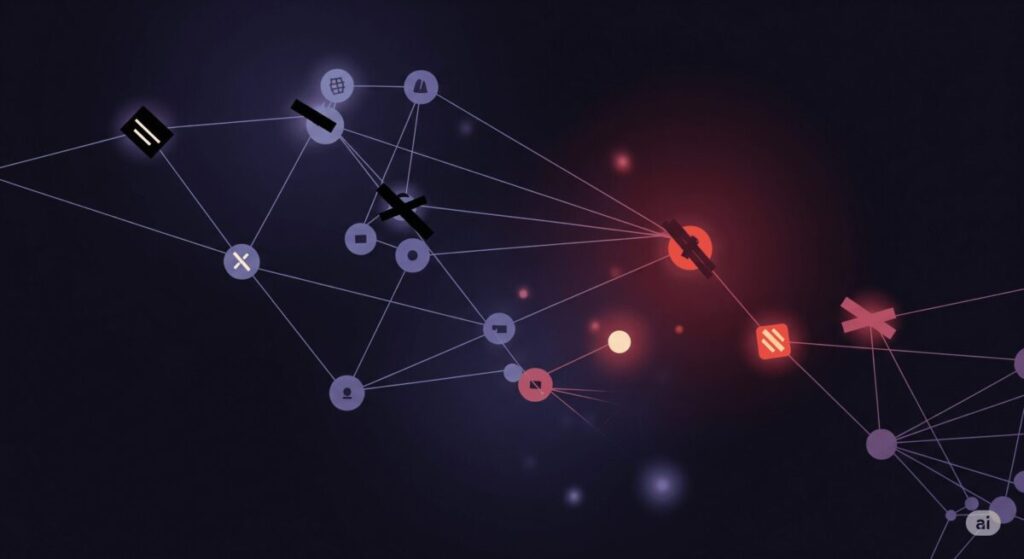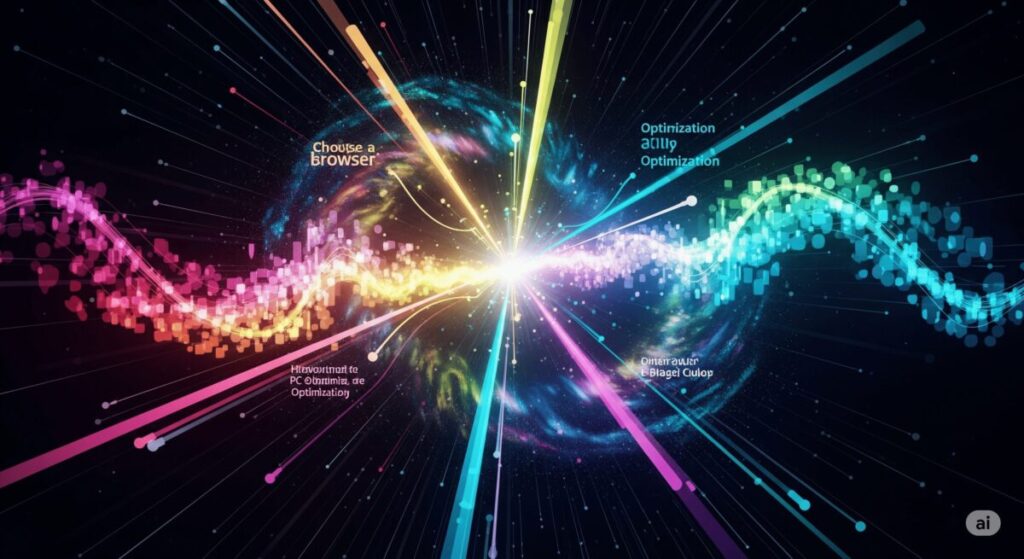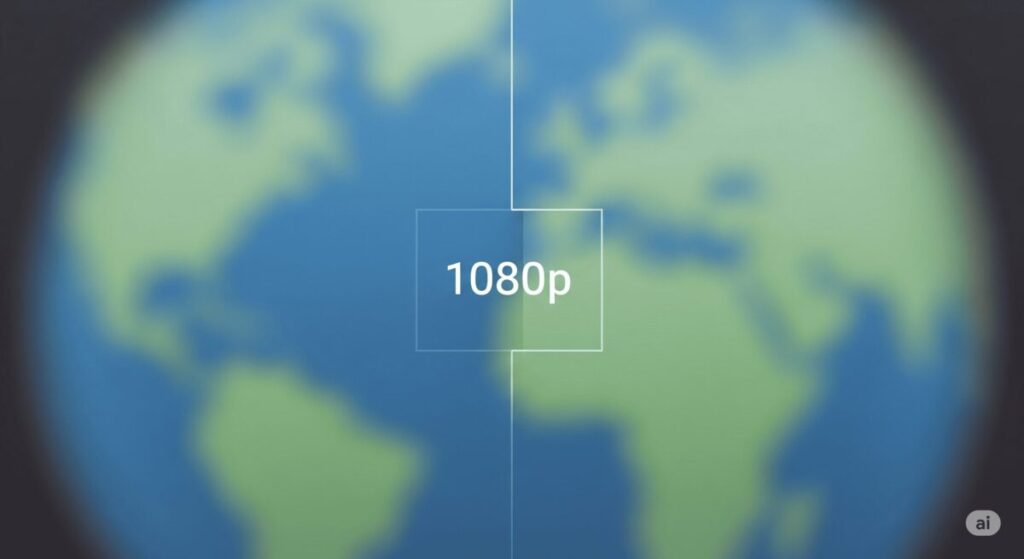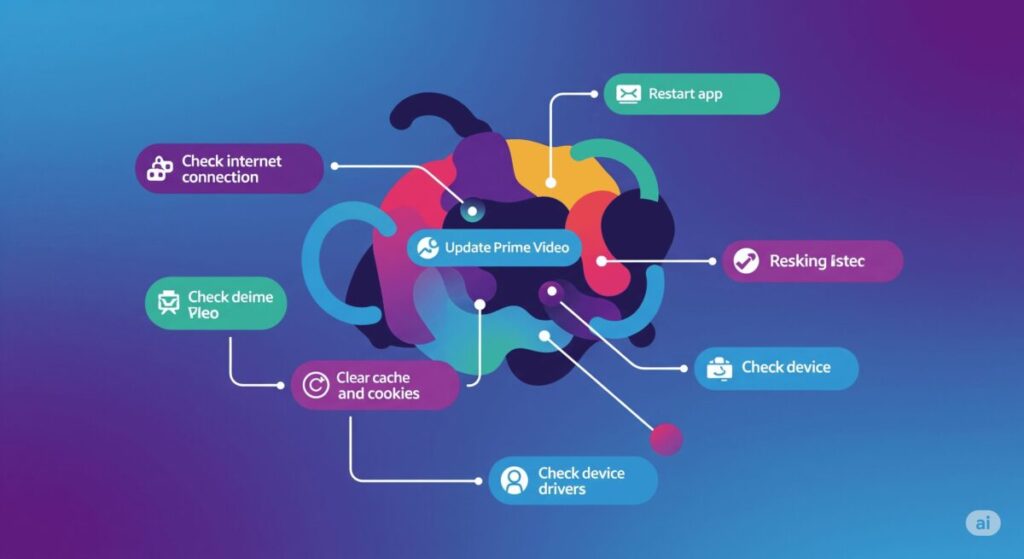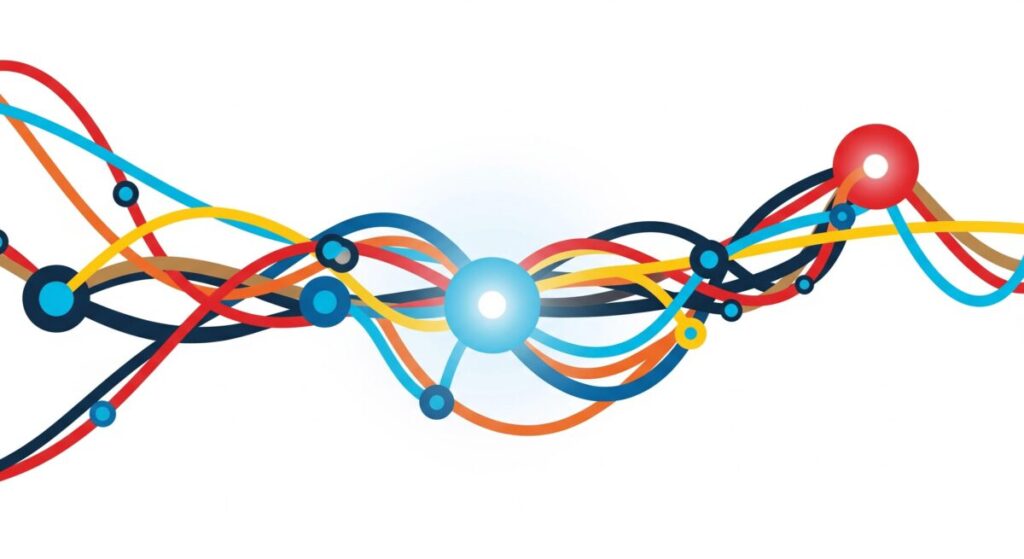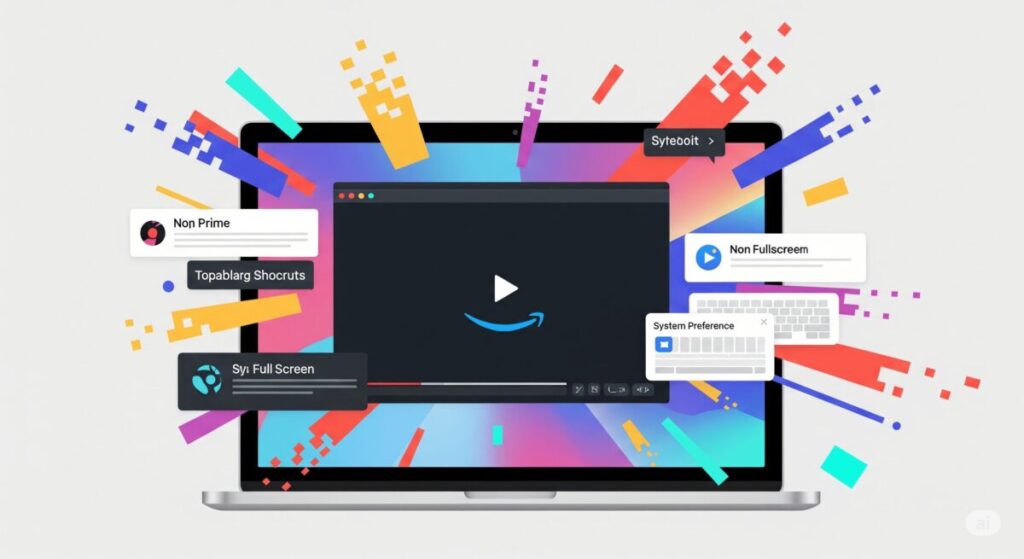お使いのPCでAmazonプライムビデオを視聴している際、「どうしてか1080pのきれいな画質で再生されない」と悩んでいませんか。特にChromeなどのブラウザで見ていると最高画質にならない、あるいはMacBookではプライムビデオが正常に見れない、全画面表示にすると問題が起きるなど、パソコンでプライムビデオが見れない状況は非常に歯がゆいものです。
せっかくアマゾンプライムのPC版をダウンロードしたのに、またはWindows用のPrime Videoをインストールしようとしても上手くいかず、PCの画質が低いままで満足に楽しめないケースも少なくありません。「プライムビデオでHD動画はご利用いただけません」というメッセージが表示されたり、そもそもAmazon Prime Videoで1080p再生の選択肢が出なかったりするのには、実はいくつかの理由が存在します。デスクトップに表示したアプリが期待通りに機能しないこともあります。
この記事では、そうした「プライムビデオが1080pにならないPC」の問題について、その原因を一つひとつ解き明かし、誰にでも実践できる具体的な解決策を網羅的に解説していきます。
この記事のポイント
- PCでPrime Videoが1080pにならない具体的な原因
- ブラウザやOSごとの高画質再生を実現するための設定方法
- 「HDCP」など専門的な再生要件に関するやさしい解説
- 外部モニター接続時など特殊な環境下での対処法
なぜ?プライムビデオが1080pにならないPCの主な原因
- 「HD動画はご利用いただけません」と表示される意味
- そもそもAmazon Prime Videoの1080p再生条件
- プライムビデオが最高画質にならないのは設定が原因?
- プライムビデオのPC画質を最適化するブラウザの選択
- プライムビデオを1080pで見るならChromeが必須か
「HD動画はご利用いただけません」と表示される意味
Prime Videoを再生しようとした際に「HD動画はご利用いただけません」というメッセージが表示される場合、その多くは**HDCP(High-bandwidth Digital Content Protection)**という著作権保護技術に関連する問題が原因と考えられます。
HDCPは、デジタルコンテンツが不正にコピーされることを防ぐための暗号化技術です。映像を出力するパソコンから、それを受け取るモニターやテレビまでの伝送経路上にある全ての機器が、このHDCP規格に対応している必要があります。一つでも非対応の機器が含まれていると、システムがそれを検知し、高画質(HD、1080p、4K)な映像の再生をブロックします。その結果、SD画質(標準画質)に制限されるか、最悪の場合、再生自体ができなくなります。
HDCPエラーが発生する主な具体例
- 古いモニターやケーブルの使用: 数年以上前に購入したモニターや、規格が不明なHDMI、DVIケーブルを使用していると、HDCPに対応していない可能性があります。
- 変換アダプタの介在: DisplayPortからHDMIへ、あるいはUSB-CからHDMIへといった変換アダプタやドッキングステーションを使用している場合、そのアダプタ自体がHDCPに対応していないケースが少なくありません。
- グラフィックボード(GPU)の問題: パソコンに搭載されているグラフィックボードやそのドライバが古い場合、HDCPの認証が正常に行われないことがあります。
したがって、このエラーメッセージは、単にインターネット回線の問題ではなく、視聴環境を構成するハードウェアのいずれかが、コンテンツ保護の要件を満たしていないことを示唆しています。まずは、お使いのパソコン、モニター、そしてそれらを接続するケーブルがHDCPに対応しているかを確認することが、問題解決の第一歩となります。
そもそもAmazon Prime Videoの1080p再生条件
Amazon Prime Videoをパソコンで1080p(フルHD)の最高画質で楽しむためには、いくつかの技術的な条件をクリアする必要があります。これらの条件は複雑に絡み合っているため、一つでも満たしていないと画質がHD(720p)やSD(480p)に制限されてしまいます。
主な再生条件は、使用する「ブラウザまたはアプリ」、コンテンツ保護技術である「DRM」、そして前述の「HDCP」の3つです。以下に、一般的なPC環境における再生条件の概要を表にまとめました。
| 要素 | 1080p再生のための主な要件 | 補足・注意点 |
|---|---|---|
| インターネット回線 | 安定して5Mbps以上の速度 | これは最低限の目安です。快適な視聴のためには15Mbps以上が推奨されます。 |
| ブラウザ | 最新バージョンのMicrosoft Edge, Safari, Google Chrome, Firefox | ブラウザによってDRMの実装が異なり、再生品質に差が出ることがあります。一般的にWindowsではEdge、macOSではSafariが最も安定しています。 |
| 公式アプリ | Windows (10/11)用 または macOS (11.4以降)用 | ブラウザよりも安定して高画質再生ができ、ダウンロード機能も利用できるため最も推奨される視聴方法です。 |
| DRM (デジタル著作権管理) | Google Widevine (L1), Microsoft PlayReady (SL2000以上) | ブラウザやOSが対応している必要があります。ハードウェアレベルでの保護(L1など)に対応していないとHD再生ができない場合があります。 |
| HDCP (著作権保護) | HDCP 1.4以上に対応した接続 | パソコンの出力ポート(HDMI, DisplayPort)、ケーブル、モニターの入力ポートの全てが対応している必要があります。4K UHD再生にはHDCP 2.2が必須です。 |
| モニター | フルHD(1920x1080)以上の解像度 | WQHDや4Kモニターでも問題ありませんが、HDCPに準拠していることが大前提です。 |
| その他 | 複数のモニターを接続していないこと | マルチディスプレイ環境では、全てのディスプレイと接続がHDCPに対応していないと、画質が制限されることがあります。まずはメインのモニターのみで試すのが有効です。 |
このように、1080p再生は単一の要素ではなく、視聴環境全体の連携によって実現されます。特に見落としがちなのがHDCPの要件であり、パソコンとモニターが新しくても、間に挟んだケーブル一本が原因で問題が発生することもあるため、注意が必要です。
プライムビデオが最高画質にならないのは設定が原因?
ハードウェアやブラウザの要件をすべて満たしているはずなのに、なぜか画質が向上しない。このような場合、Prime Video自体の画質設定が見落とされている可能性があります。Prime Videoでは、通信環境に応じて最適な画質を自動で選択する機能がありますが、手動で画質を設定することも可能です。
意図せず低い画質設定になっている、あるいはデータ使用量を節約する設定がオンになっていると、本来再生できるはずの1080p画質で視聴できません。
画質設定の確認方法(ブラウザ版)
- Prime Videoで視聴したい作品を再生します。
- 再生画面の右上にある歯車アイコン(設定)をクリックします。
- 「画質」または「ストリーミング品質」という項目が表示されます。
- ここで「最高」または「Best」を選択します。選択肢には「高(Better)」「中(Good)」などもあり、それぞれ720pや480pに相当します。
画質設定の確認方法(Windows/Macアプリ版)
- Prime Videoアプリを起動し、設定画面を開きます。
- 「ストリーミング再生・ダウンロード」や「再生」といった項目を選択します。
- 「ストリーミングの品質」という設定項目を確認します。
- 「最高画質」が選択されているかを確認してください。モバイルデータ通信とWi-Fiで個別に設定できる場合もあるため、両方を確認することが大切です。
これらの設定は非常に基本的ですが、意外と見過ごされていることが多いポイントです。特に、以前に通信量を気にして設定を変更したまま忘れているケースが考えられます。ハードウェアのトラブルシューティングに進む前に、まずはこの再生設定が「最高」になっているかを必ず確認するようにしましょう。
プライムビデオのPC画質を最適化するブラウザの選択
パソコンのブラウザでPrime Videoを視聴する際、どのブラウザを選ぶかによって再生される画質が異なる場合があることは、意外と知られていません。これは、各ブラウザが採用しているDRM(デジタル著作権管理)技術や、OSとの連携方法に違いがあるためです。
一般的に、1080pのHD画質で最も安定して再生できる可能性が高いのは、OSに標準搭載されているブラウザ、つまりWindowsであればMicrosoft Edge、macOSであればSafariです。
各ブラウザの特徴
- Microsoft Edge (Windows): Windows環境において、最も高いレベルのDRM保護(PlayReady)に対応しているため、Prime Videoを含む多くの動画配信サービスで1080pや4Kといった高画質再生の公式な対象ブラウザとなっています。ハードウェアアクセラレーションとの連携もスムーズで、安定した視聴が期待できます。
- Safari (macOS): macOS環境では、Apple独自のFairPlayというDRM技術とOSレベルで深く統合されており、Edgeと同様に高画質再生に最も適しています。電力効率も良く、MacBookなどでバッテリー駆動時間を長く保ちたい場合にも有利です。
- Google Chrome: 世界で最も利用されているブラウザですが、DRMとしてはWidevineを使用しています。ハードウェアレベルの保護(L1)に対応していれば1080p再生は可能ですが、設定や拡張機能、PCの構成によってはソフトウェアレベルの保護(L3)に制限され、画質が720pや480pに落ちることがあります。
- Mozilla Firefox: Chromeと同様にWidevineを使用しており、高画質再生の可否はPCの環境に依存する傾向があります。
したがって、「どのブラウザを使っても同じ」と考えるのではなく、もしChromeやFirefoxで画質の問題が発生している場合は、まずMicrosoft EdgeまたはSafariを試してみることを強く推奨します。これにより、ソフトウェア側の問題なのか、それともPCのハードウェアや接続環境に起因する問題なのかを切り分ける、有効な手段となります。
プライムビデオを1080pで見るならChromeが必須か
Google Chromeは世界中で最も人気のあるブラウザですが、Prime Videoを1080pで視聴する際には、時として「必須」どころか「障壁」となることがあります。前述の通り、Chromeは1080p再生に対応しているものの、EdgeやSafariに比べて環境に左右されやすく、設定を最適化しないとHD画質で再生できないケースが少なくありません。
もしあなたがChromeをメインブラウザとして利用しており、どうしてもChromeで高画質視聴をしたい場合、いくつか確認すべきポイントがあります。
Chromeで1080p再生するためのチェックポイント
- ブラウザを最新バージョンに更新する: 基本中の基本ですが、セキュリティと機能の両面で常に最新の状態に保つことが重要です。アドレスバーに
chrome://settings/helpと入力すると、自動でアップデートを確認できます。 - ハードウェアアクセラレーションを有効にする: この設定は、動画再生などの重い処理をCPUだけでなくGPUにも分担させることで、パフォーマンスを向上させる機能です。
- 設定 > システム > 「グラフィック アクセラレーションが使用可能な場合は使用する」をオンにします。
- 保護されたコンテンツの再生を許可する: DRMで保護された動画を再生するために不可欠な設定です。
- 設定 > プライバシーとセキュリティ > サイトの設定 > その他のコンテンツの設定 > 「保護されたコンテンツ ID」を開き、「サイトでの保護されたコンテンツの再生を許可する」が有効になっていることを確認します。
- 拡張機能を無効にしてみる: 広告ブロッカーや画面キャプチャーツール、その他の多機能な拡張機能が、Prime VideoのDRMと干渉し、画質を低下させる原因となることがあります。一度すべての拡張機能をオフにするか、シークレットウィンドウ(拡張機能がデフォルトで無効)で再生を試してみるのが有効です。
これらの点から、ChromeはPrime Videoの1080p視聴に「必須」ではなく、むしろ高画質で視聴するためにはいくつかの設定を見直す必要があるブラウザだと言えます。もし設定の変更が面倒であったり、試しても改善しなかったりする場合は、素直にMicrosoft EdgeやSafari、または公式アプリを利用する方が、簡単かつ確実に問題を解決できるでしょう。
プライムビデオが1080pにならないPCの環境別対策
- パソコンでプライムビデオが見れない時の共通チェック点
- アマゾンプライムPC版ダウンロードで高画質再生する
- Windows用Prime Videoがインストールできない時の対処法
- MacBookでプライムビデオが見れない場合の解決策
- MacBookでAmazonプライムが全画面にならない時のヒント
パソコンでプライムビデオが見れない時の共通チェック点
特定のブラウザやOSの問題を疑う前に、まずは全てのPC環境に共通する基本的なトラブルシューティングを試すことが、問題解決への近道です。複雑な設定を変更する前に、以下の簡単なチェック項目を実行してみてください。これらの手順だけで問題が解決することも少なくありません。
基本的なトラブルシューティング手順
- パソコンの再起動: 最も基本的でありながら、非常に効果的な方法です。一時的なソフトウェアの不具合や、メモリ上に残った不要なデータがクリアされ、システムが正常な状態に戻ることがあります。
- インターネット接続の確認: ルーターやモデムの電源を一度抜き、数分待ってから再度電源を入れてみてください。Wi-Fi接続の場合は、一度接続を切り、再接続するのも有効です。また、他のデバイスでインターネットが正常に利用できるかも確認しましょう。
- ブラウザのキャッシュとCookieの削除: ブラウザには、ウェブサイトの表示を高速化するために、一度読み込んだデータ(キャッシュ)やログイン情報(Cookie)が保存されています。これらのデータが古くなったり破損したりすると、動画の再生に悪影響を及ぼすことがあります。ブラウザの設定メニューから、これらの閲覧データを削除してみてください。
- VPNやプロキシサーバーの無効化: もしVPNやプロキシを利用している場合、Prime Videoはそれを海外からのアクセスと誤認したり、セキュリティ上の脅威と判断したりして、再生をブロックすることがあります。視聴時には、これらのサービスを一時的に無効にしてください。
- セキュリティソフトの一時停止: ご利用のウイルス対策ソフトやファイアウォールが、Prime Videoの通信を誤って遮断している可能性も考えられます。自己責任の範囲となりますが、一時的にこれらのソフトを無効にして再生を試すことで、原因の切り分けができます。
これらの共通チェック項目を試しても状況が改善しない場合に初めて、OS固有の問題やハードウェアの互換性を疑う段階に進むのが、効率的なトラブルシューティングの進め方と言えます。
アマゾンプライムPC版ダウンロードで高画質再生する
ブラウザでの視聴に様々な制約や問題が伴う一方で、Amazonが公式に提供しているPC版のPrime Videoアプリを利用することは、高画質再生を実現するための最も確実で簡単な解決策の一つです。Windows用とmacOS用の両方が提供されており、ブラウザ視聴にはない多くのメリットがあります。
PC版アプリを利用するメリット
- 安定した高画質再生: アプリはOSのビデオ再生機能と直接連携するように設計されているため、ブラウザよりもDRMやHDCPの認証が安定しています。これにより、ハードウェアの条件を満たしていれば、多くの場合でスムーズに1080p(HD)画質での再生が可能です。
- ダウンロード(オフライン再生)機能: アプリの最大の利点とも言えるのがこの機能です。事前にWi-Fi環境で作品をダウンロードしておけば、インターネット接続がない場所でも視聴できます。また、通信状況に左右されることがないため、再生が途切れたり画質が急に落ちたりする心配もありません。
- シンプルな操作性: Prime Videoの視聴に特化しているため、ブラウザのように多くのタブや拡張機能に悩まされることなく、コンテンツに集中できます。
アプリの入手方法
- Windowsの場合: Microsoft Storeから「Amazon Prime Video for Windows」を検索してインストールします。Windows 10またはWindows 11が必要です。
- macOSの場合: Mac App Storeから「Amazon Prime Video」を検索してインストールします。macOS Big Sur 11.4以降が必要です。
もしあなたがこれまでブラウザでの視聴に固執し、画質の問題に悩まされていたのであれば、まずはこの公式アプリを試してみてください。多くの場合、これだけで問題は解決し、より快適な視聴体験が得られるはずです。
Windows用Prime Videoがインストールできない時の対処法
Windows PCでPrime Videoアプリを利用しようとしても、Microsoft Storeから正常にインストールできない、という問題に直面することがあります。この問題は、いくつかの原因によって引き起こされる可能性があります。
インストールできない主な原因と対処法
-
Microsoft Storeのキャッシュの問題: Microsoft Store自体に古いキャッシュが溜まっていると、アプリのダウンロードやインストールが失敗することがあります。このキャッシュをリセットすることで問題が解決する場合があります。
- 対処法: スタートメニューで「wsreset」と検索し、表示された「wsreset.exe」を実行します。黒いコマンドプロンプト画面がしばらく表示された後、自動的にMicrosoft Storeが起動すればリセットは完了です。その後、再度インストールを試みてください。
-
Windows Updateが最新ではない: Prime Videoアプリは、特定のWindowsのバージョンやコンポーネントに依存している場合があります。OSが最新の状態でないと、互換性の問題でインストールできないことがあります。
- 対処法: 「設定」>「更新とセキュリティ」(Windows 10)または「Windows Update」(Windows 11)を開き、利用可能な更新プログラムをすべてインストールしてください。
-
日付と時刻の設定が不正確: パソコンの日付、時刻、またはタイムゾーンが大幅にずれていると、Microsoft Storeとの通信で認証エラーが発生し、インストールが失敗する原因となります。
- 対処法: 「設定」>「時刻と言語」>「日付と時刻」を開き、「時刻を自動的に設定する」と「タイムゾーンを自動的に設定する」の両方がオンになっていることを確認してください。
-
ストレージの空き容量不足: 基本的なことですが、PCのCドライブなどに十分な空き容量がないと、新しいアプリをインストールすることはできません。
- 対処法: 「設定」>「システム」>「ストレージ」で空き容量を確認し、不要なファイルやアプリを削除して容量を確保してください。
これらの対処法を試してもインストールできない場合は、Microsoft Store自体のトラブルシューティングツールを実行することも有効です。多くの場合、キャッシュのリセットやWindows Updateで問題は解決します。
MacBookでプライムビデオが見れない場合の解決策
MacBookでPrime Videoを視聴しようとした際に、映像が再生されない、画面が真っ暗になる、あるいはエラーメッセージが表示されるといった問題が発生することがあります。これらの問題は、主にブラウザの設定、OSのバージョン、そして外部ディスプレイとの接続に関連しています。
Safariでの再生問題と対処法
MacBookで最も推奨されるブラウザはSafariですが、設定によっては再生に問題が出ることがあります。
- ウェブサイトの設定確認: Safariの「設定」>「Webサイト」タブを開き、左のリストから「保護されたコンテンツ」を選択します。「primevideo.com」が「許可」になっているか確認してください。なっていない場合は、「許可」に変更します。
- キャッシュのクリア: メニューバーの「Safari」>「履歴を消去」を選択し、閲覧履歴やキャッシュをクリアすることで、一時的な不具合が解消されることがあります。
OSとアプリのアップデート
基本的なことですが、macOSとPrime Videoアプリ(利用している場合)が最新バージョンであることは、安定した動作のために不可欠です。
- macOSのアップデート: 「システム設定」>「一般」>「ソフトウェアアップデート」から、最新のOSにアップデートしてください。
- アプリのアップデート: Mac App Storeを開き、「アップデート」タブからPrime Videoアプリが最新であるかを確認します。
外部ディスプレイ接続時の注意点(HDCP)
前述の通り、HDCPはMacBook環境でも同様に重要です。特に外部モニターに接続して視聴する際に問題が頻発します。
- ケーブルとアダプタの確認: Apple純正の、または品質が保証されたUSB-C Digital AV Multiportアダプタや、信頼性の高いメーカーのHDMIケーブルを使用しているか確認してください。安価な非正規のアダプタはHDCPに対応していないことが多いです。
- 接続順序: 一度すべての接続を外し、MacBookを再起動してから、先にMacBookとアダプタ、次にアダプタとHDMIケーブル、最後にケーブルとモニターという順で接続し直すと、HDCPの認証(ハンドシェイク)がうまくいくことがあります。
これらの点を一つずつ確認し、対処することで、MacBookでの再生問題の多くは解決に向かうはずです。
MacBookでAmazonプライムが全画面にならない時のヒント
MacBookでPrime Videoを視聴中、全画面(フルスクリーン)表示にしようとしても機能しない、あるいは一瞬全画面になるもののすぐに元に戻ってしまう、といった現象に遭遇することがあります。この地味ながらも没入感を大きく損なう問題には、いくつかの原因と解決策が考えられます。
ブラウザの拡張機能が干渉しているケース
最も一般的な原因の一つが、SafariやChromeにインストールしている拡張機能の干渉です。特に、画面の表示を制御するような機能を持つ拡張機能や、広告をブロックする拡張機能が影響を与えている可能性があります。
- 解決策: まずは、ブラウザのシークレットモードやプライベートブラウジングモードでPrime Videoを再生し、全画面表示が正常に機能するか試してみてください。このモードで問題が解決する場合、原因はほぼ間違いなく拡張機能です。その後、一つずつ拡張機能を無効にしていき、原因となっているものを特定して無効化または削除してください。
macOSの「ステージマネージャ」機能
比較的新しいmacOSに搭載されている「ステージマネージャ」機能は、ウィンドウ管理を便利にするものですが、特定のアプリやウェブサイトの全画面表示と相性が悪い場合があります。
- 解決策: Prime Videoを視聴する間だけでも、コントロールセンターから「ステージマネージャ」を一時的にオフにしてみてください。これにより、ウィンドウの挙動が標準的なものに戻り、全画面表示が正常に機能することがあります。
ブラウザやOSの一時的な不具合
ソフトウェアの一時的な不具合が原因である可能性も否定できません。
- 解決策: 最も簡単な対処法は、ブラウザを完全に終了(Cmd + Q)してから再起動することです。それでも改善しない場合は、MacBook自体を再起動してみてください。これにより、システムレベルの一時的な問題が解消される場合があります。
全画面表示の問題は、視聴体験に直接影響します。上記の手順を試すことで、多くの場合スムーズに全画面表示できるようになり、よりコンテンツに集中できるようになるでしょう。
プライムビデオが1080pにならないPCの問題解決を総括
この記事では、パソコンでAmazon Prime Videoが1080pの高画質で再生できない問題について、その原因と具体的な解決策を多角的に解説しました。最後に、問題解決のための重要なポイントをまとめます。
- 1080p再生の最大の障壁は著作権保護技術「HDCP」
- PC、モニター、ケーブルの全てがHDCP 1.4以上に対応必須
- 「HD動画はご利用いただけません」はHDCPエラーのサイン
- ブラウザではWindowsならEdge、MacならSafariが最も安定
- ChromeやFirefoxは環境により画質が720p以下に落ちやすい
- Chromeで見るなら拡張機能を無効化して試すのが有効
- ブラウザやアプリ内の画質設定が「最高」になっているか確認
- 最も確実で簡単な解決策は公式のPC版アプリを利用すること
- PC版アプリは安定した高画質再生とオフライン再生が可能
- アプリのインストールはMicrosoft StoreまたはMac App Storeから
- アプリがインストールできない時はOSのアップデートやストアのキャッシュリセットを試す
- 外部モニター利用時はケーブルや変換アダプタのHDCP対応が鍵
- MacBookでの再生トラブルはSafariの設定やアダプタを見直す
- 全画面表示の問題は拡張機能やステージマネージャが原因のことが多い
- 基本的なトラブルシューティングとしてPCの再起動は非常に有効